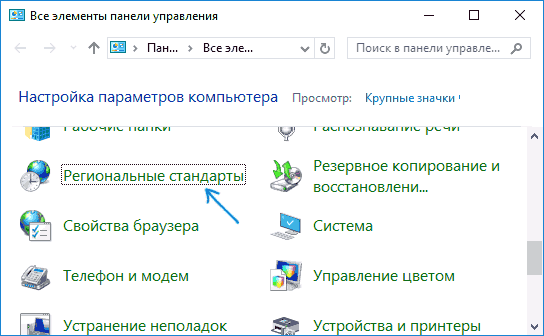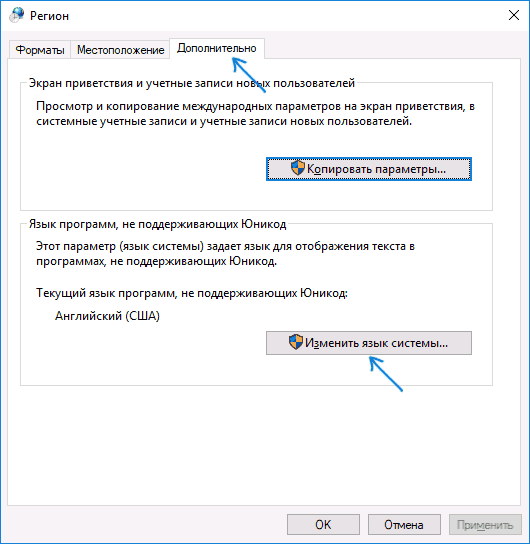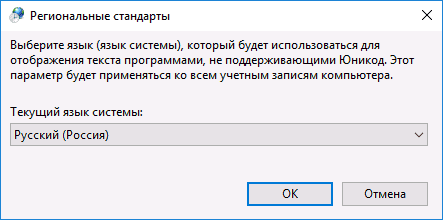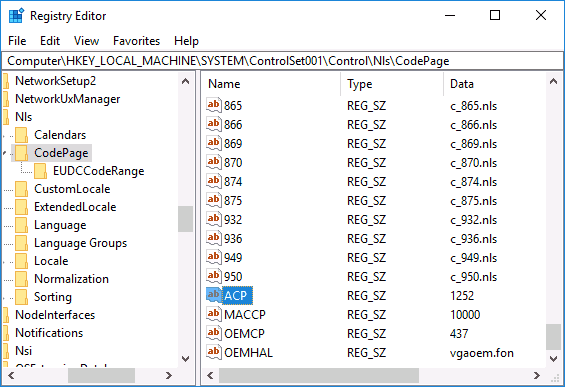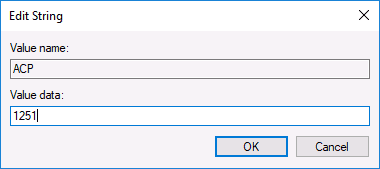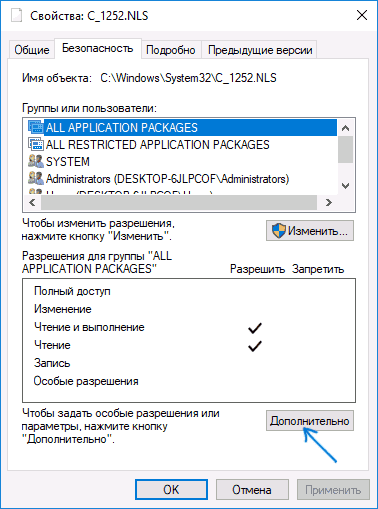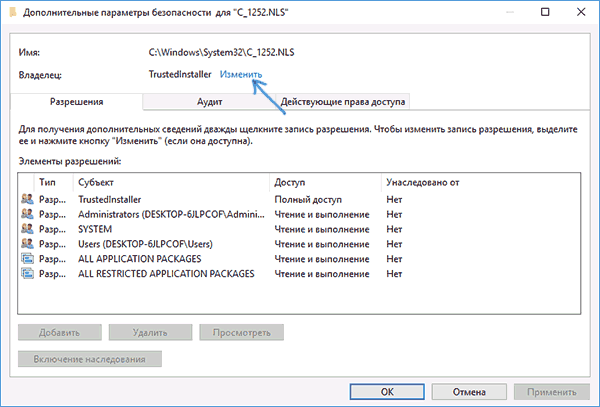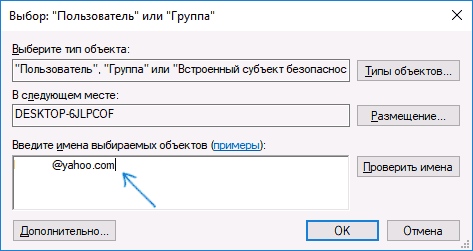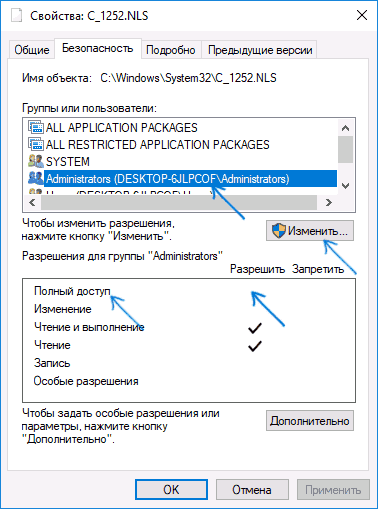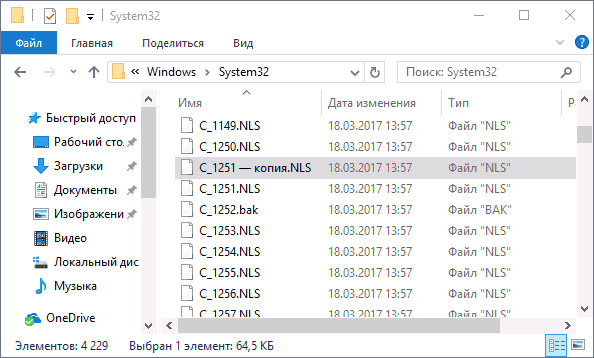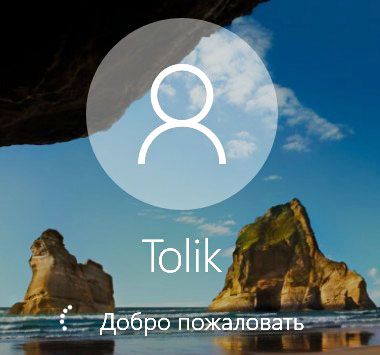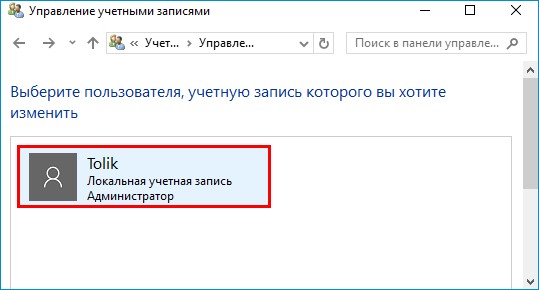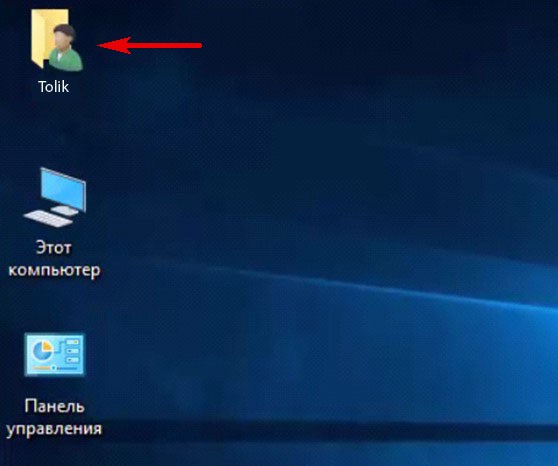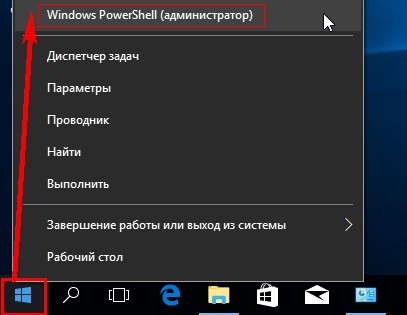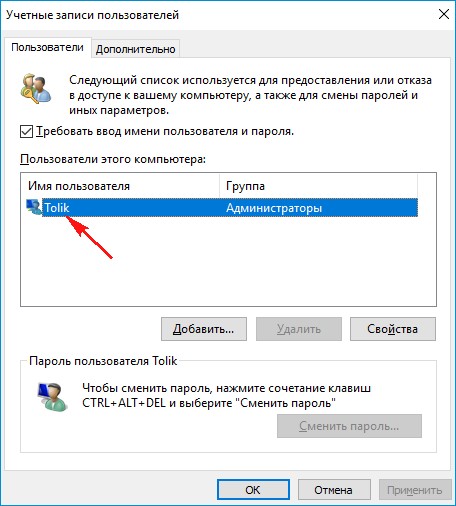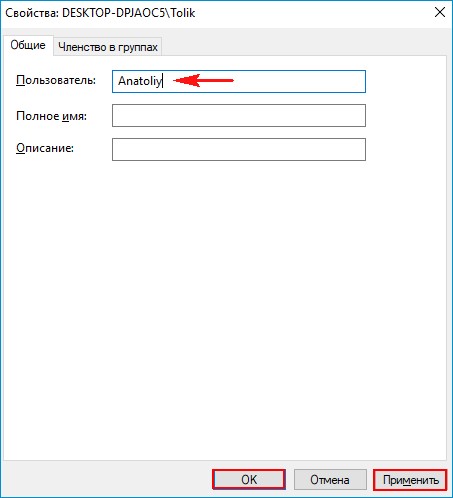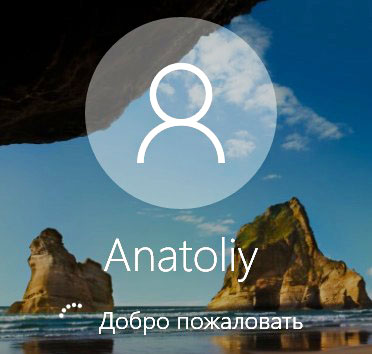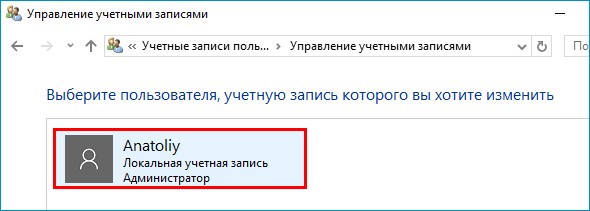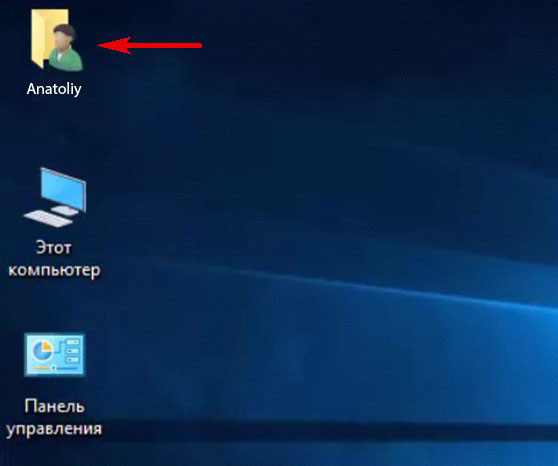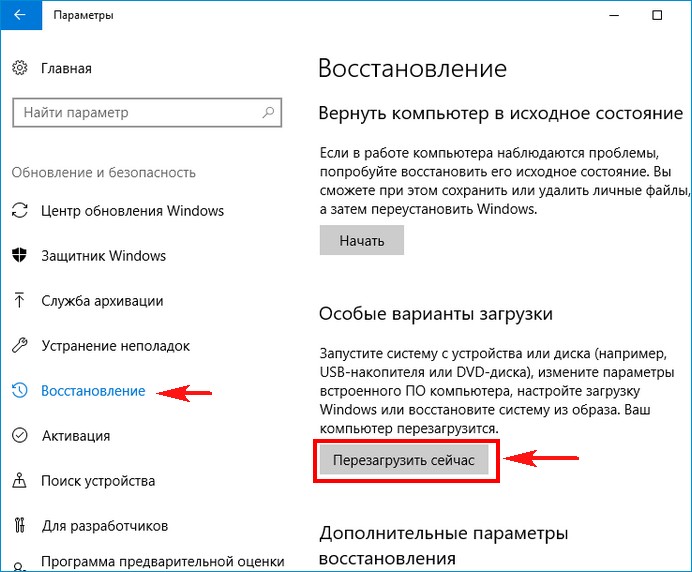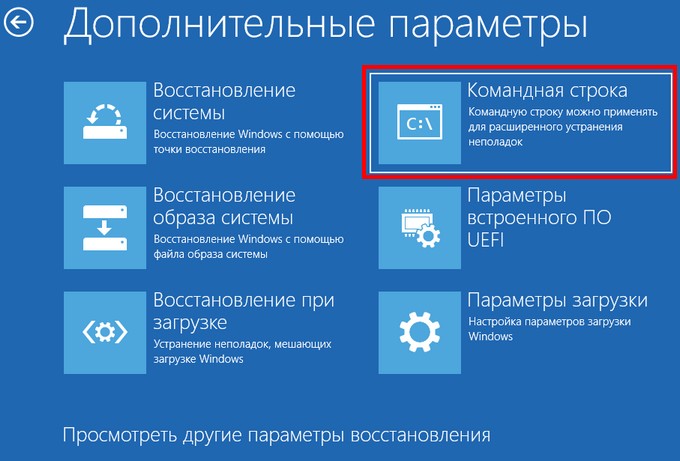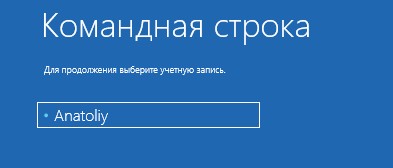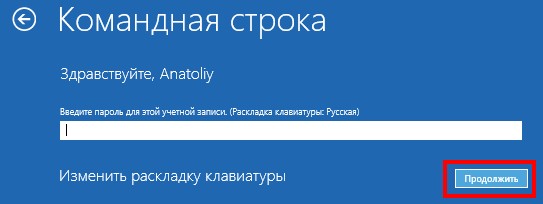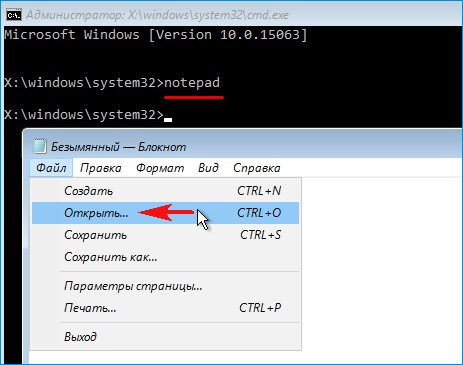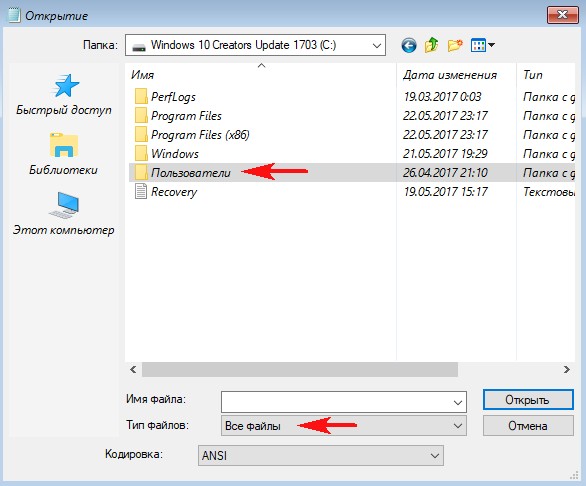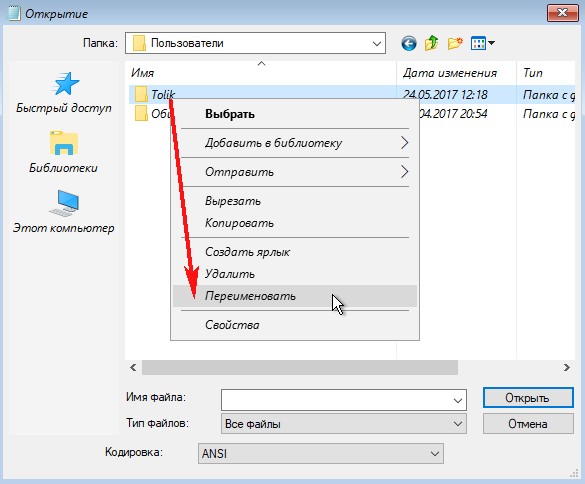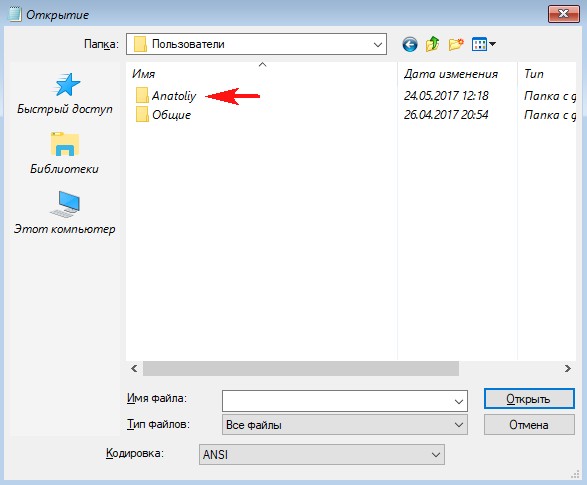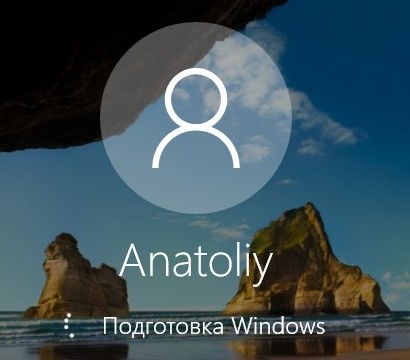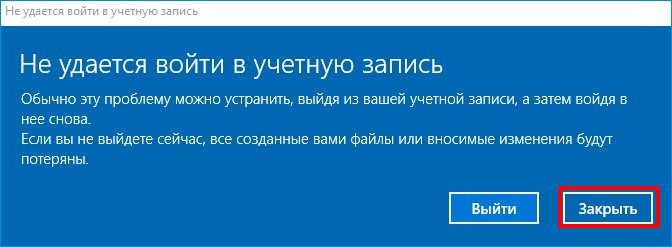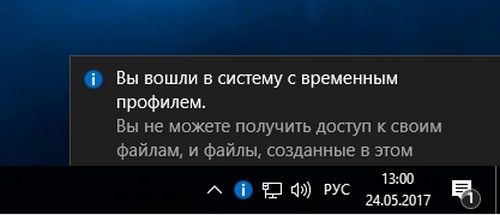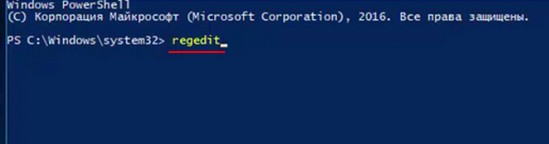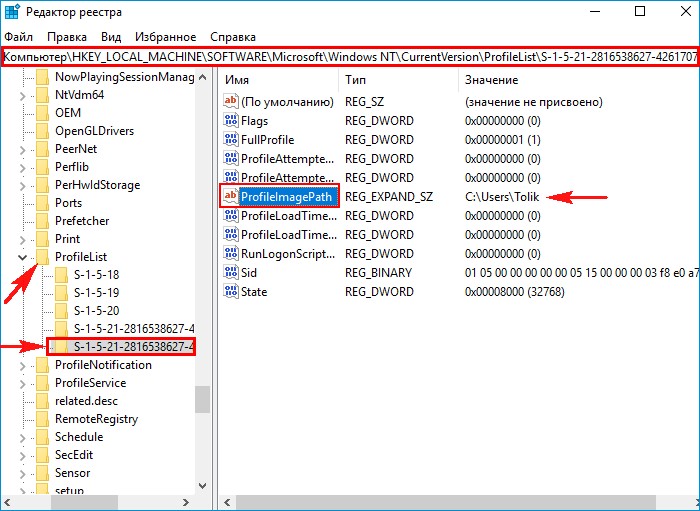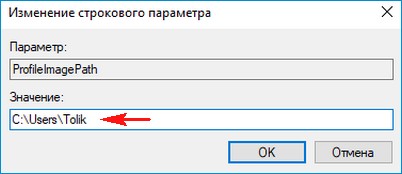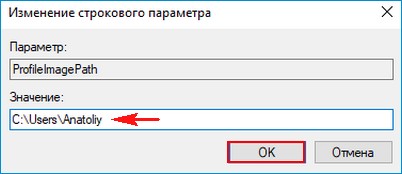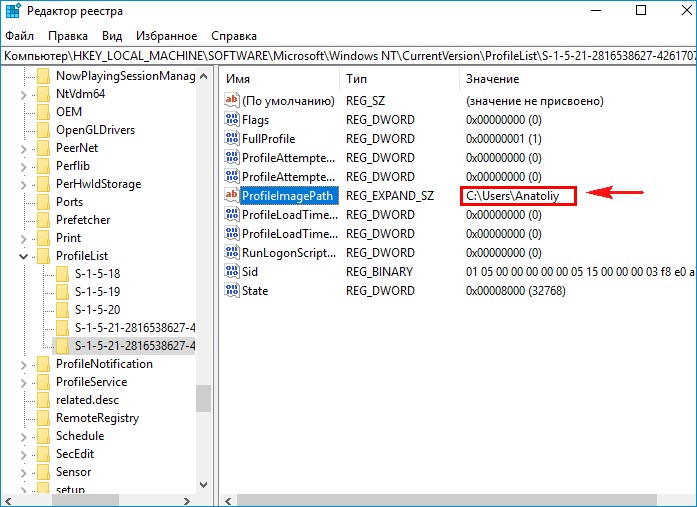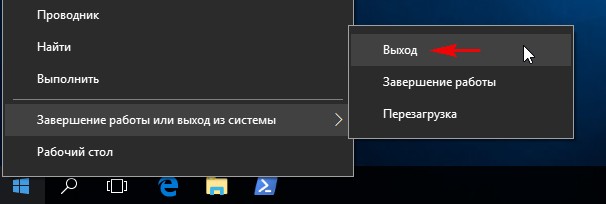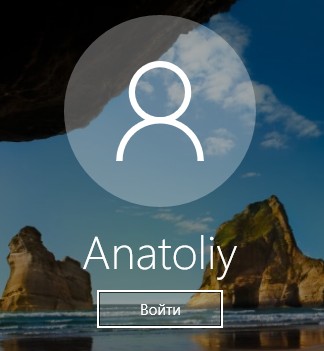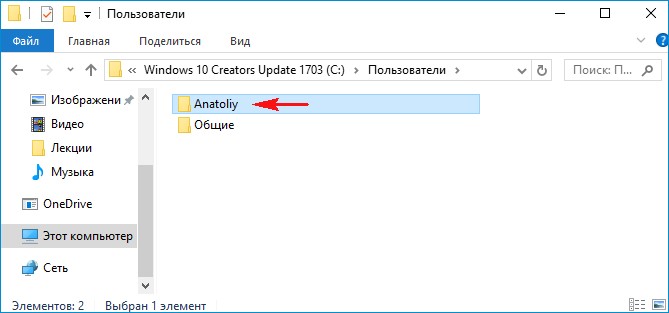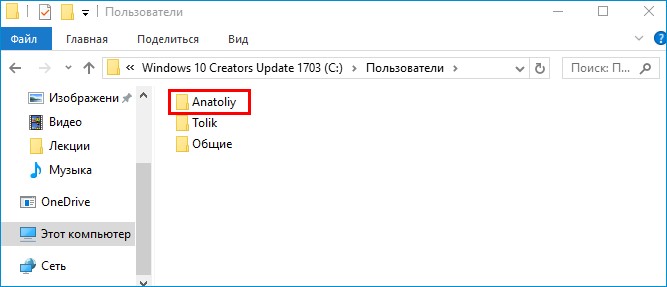!!!!! Внимание !!!!!
Всё может пойти не так, как Вы того хотите. Описанный ниже гайд сложен. Некоторые программы могут отказаться работать, если что-то сделать неправильно.
Внимательно изучите инструкцию. Если начали делать, необходимо довести всё до самого последнего шага.
Для безопасности советую создать точку восстановления системы перед началом работы.
Инструкция для Windows 7
Зачем переименовывать папку юзера?
В системной папке пользователя Windows хранятся данные, которые туда по умолчанию пишут программы. Например сохранения игр, кэш, настройки программ и многое другое.
Причин изменения названия директории может быть несколько, но вот основные:
- Некоторый софт отказывается исправно работать, если в пути присутствуют кириллические символы.
- Просто хочется изменить название.
Наиболее простая альтернатива
Есть великий риск что-то пропустить и зафакапить систему, после чего придётся заново всё переустанавливать.
Поэтому, если уж очень надо переименовать имя папки пользователя — просто создайте нового юзера Windows и перенесите в его раздел все нужные данные, например сохранения от игр.
Да, надо будет заново настроить под себя ОС, но поверьте, это проще, чем разгребать потом горы багов из-за неработающего софта.
В общем, я Вас предупредил.
Уже два раза.
Как изменить папку пользователя в Windows 10?
Делается это в несколько шагов:
- создать учетную запись администратора,
- переименовать имя аккаунта и папку,
- исправить реестр.
Теперь обо всём по порядку.
Активируем учетную запись администратора
1) Запустите командную строку от имени администратора.
Сделать это можно разными способами:
- Нажмите сочетание клавиш WIN + X. Откроется окно, в котором необходимо выбрать пункт Командная строка (администратор).
- Если такой строки нет, нажмите WIN + R и введите в поле cmd.
Если далее с этим способом будут проблемы — попробуйте третий вариант ↓ - Самый действенный, но не быстрый способ — найти физическое расположение файла.
- Откройте папку C:WINDOWSsystem32
- Найдите в ней файл cmd.exe
- Правой кнопкой мышки по нему и выберите Запуск от имени администратора.
2) Введите команду в открывшейся командной строке:
- net user Администратор /active:yes — для русскоязычной системы
- net user Administrator /active:yes — если Windows на английском и не русифицирован
Нажмите Enter.
И перезагрузить компьютер.
Что делает команда?
Включает аккаунт администратора, на котором разрешено выполнять гораздо больше манипуляций с системой. Этот профиль по умолчанию скрыт во всех Windows 10.
3) Теперь перейдите в аккаунт администратора.
Сделать это можно разными способами, но для начала закройте все программы.
Затем:
- Нажмите ALT + F4 и выберите «Смена пользователя«.
- Либо через меню Пуск:
- нажмите на свой профиль,
- далее Выход или если есть сразу кликайте на Администратор
При первом входе в аккаунт Администратора, винда попросит указать настройки. Можно там ничего не менять, оставить как есть и принять.
Настройка может занять несколько минут.
Переименование имени пользователя Windows
- Находясь в профиле администратора, нажмите Win + X или правой кнопкой мыши на значок Пуск.
- Из выпавшего меню выберите «Управление компьютером«:
- Затем «Локальные группы и пользователи» > «Пользователи«.
- В списке необходимо выбрать имя юзера, папку которого хотите изменить.
Нажмите на нём правой кнопкой мышки и выберите «Переименовать«.
Указывать новое имя пользователя надо одним словом и на английском языке.
Переименовываем папку пользователя
- Всё еще находясь в администраторском аккаунте откройте C:Users.
Чтобы найти правильное местоположение, откройте диск C и там увидите папку «Пользователи«.
- Найдите в ней нужную директорию и смените её название.
- Название папки должно совпадать с именем аккаунта, указанного на предыдущем шаге.
Редактируем реестр
Зачем это надо?
Все версии Windows 10, Домашняя (Home), Корпоративная (Corporate) или Профессиональная (Pro, Professional), записывают в реестр путь до папки пользователя. В дальнейшем этот путь используется для обращения к данным. Но так как мы эту директорию переименовали, то и в реестре её надо изменить, иначе программы будут «стучать» не в то место.
Открываем редактор реестра. Есть как минимум два распространённых способа:
- Нажмите Win + R, в открывшемся окне введите — regedit.
- Либо используя поиск Windows Win + S, введите в поле «редактор реестра«.
В обоих случаях запуститься одно и то же приложение.
В левой колонке раскрываем разделы:
HKEY_LOCAL_MACHINE
— SOFTWARE
— MICROSOFT
—- WINDOWS NT
—— CURRENTVERSION
—— ProfileList
В последнем среди строк S-1-5-18, S-1-5-19 и тд, находим ту в которой имеется запись со старым названием папки Вашего пользователя.
В моём случае — это параметр ProfileImagePath со значением C:Usersuser.
Щелкните дважды на имя, откроется окно редактирования.
Измените название папки на ту, которую вы переименовали на прошлом шаге.
Исправляем остальные записи в реестре
Это лишь перестраховка.
То, что мы сделали может быть не достаточно. В реестр Windows по прежнему записаны данные о старой директории во всех установленных программах, которые по этому пути обращаются.
Чтобы исправить всё надо выполнить поиск старого названия.
Для этого, по прежнему находясь в редакторе реестра:
- нажмите CTRL + F
- или сверху в меню Правка > и кликнуть на «Найти».
В открывшемся окне введите старое имя папки пользователя, у меня например так:
C:Usersuser
Нажмите «Найти далее«.
Редактор выдаст запись, в которой надо исправить название.
Например:
- старая папка — user
- новая — Newname,
Значение в реестре вида:
c:usersuserappdatalocalnvidia corporationshield apps
Должно превратиться в:
c:usersNewnameappdatalocalnvidia corporationshield apps
Сделать это нужно для КАЖДОЙ записи в реестре, в которой будет встречаться папка пользователя.
И их может быть очень много.
Как вариант, можете немного упростить себе жизнь и скачать дополнительный софт, чтобы проще выполнять поиск.
Можете попробовать что-то из перечисленного:
- NirSoft RegScanner
- Registry Finder
- RegEditX
Преимущество сторонних программ в том, что они могут показать сразу все найденные записи, а не по одной, что существенно скажется на скорости обработки.
Как отключить профиль администратора?
Прежде, чем делать это, убедитесь, что всё работает в вашем обычном профиле.
Перезагрузите компьютер, войдите в свою учетку, проверьте работоспособность программ и Windows в целом.
Если всё ок, в командной строке введите:
- net user Администратор /active:no
- net user Administrator /active:no (для англоязычной версии)
Как открыть командную строку, подробно описано в начале моей статьи.
Можно ли заменить кириллицу на латиницу в пути файлов?
Добрый день. У меня стоит Windows10 русская версия.Мне понадобилось поставить для работы программу. Но она ставится только в Windows 7 eng.Поэтому пришлось еще поставить виртуальную машину и в не уже поставить нужную мне Windows 7 eng.Но там возникла проблема с установкой нужной мне программы. Программа не понимает кириллицы. То есть образ этой программы прописан по пути CuserВикторDownload и т.д.А при установке приложений этой проги пишется Cuser. Download.И дальше выскакивает ошибка и ничего не сделать. Можно ли как-то победить эту напасть?Прошу совета.
Самое простое, скопировать установочные файлы программы из папки Download (Загрузки) в другое место, без кириллицы в пути и там устанавливать.
Один из вероятных и сравнительно несложных путей: через Панель управления — Учетные записи пользователей создать в системе второго пользователя с именем Victor или другим, но в латинице и с правами администратора. Зайти под новым именем и так поставить программу.
И, вообще-то, в ПУ должно быть доступно изменение имени своей учётной записи.
Там такой опции нет.
Если я создам новую учетную запись на латинице с правами администратора .И скачаю туда нужную мне программу .То там мне снова надо ставить виртуальную машину с Windows7 eng?Или она там уже будет с другой учетной записью?
Объясните подробнее что за папка Download? Если это системная папка «Загрузки», то она называется Downloads.
В этой папке находится инсталлятор программы? Если да, то почему просто не перенести этот инсталлятор в любую другую папку?
Системные папки, такие как «Загрузки», «Мои документы», «Изображения» и т.д. тоже можно легко перенести в любое другое место, система сама исправит пути в реестре.
Может раскроете секретное название программы и возможно найдётся какое-то простое решение.
ПУ — это панель управления? Вообще при изменении имени учётной записи путь к профилю не изменяется, но при желании его тоже можно изменить правкой реестра руками, и для этого совсем не обязательно изменять имя учётной записи.
Да ,это папка «Загрузки»Мне прислали на яндекс диске программу Dr.ABE.Я скачал ее на диск E.Потом установил виртуальную машину и поставил на ней Windows 7 eng.Потом скопировал папку с программой Dr.ABE.в Windows 7 eng.
И стал инсталлировать эту программу в Windows 7 eng.Но там в процессе инсталляции приложений входящих в эту программу постоянно выскакивают ошибки .Не может найти путь когда хотя бы одна папка названа кириллицей.
Cuser. Downloads и т.д.Причем диск С здесь уже принадлежит виртуальной машине.Физически он находится на диске Е.Вот как-то так.
Что-то я не пойму. Вы при установке английского Виндовса задали своё имя пользователя русскими буквами? Хотя ставили виртуальную машину именно для того, чтобы избежать русских букв.
При установке английского Windows на виртуальной машине не спрашивается имя пользователя.
Если я правильно вас понимаю, то виртуалка подхватывает настройки и расположение пользовательских папок базовой системы. Так вот, чтобы не было затыка с кириллицей, можно папку «Загрузки» (Downloads) перенести из пользовательской папки C:UsersВиктор в другое место. Т.е. сейчас адрес этой папки такой
C:UsersВикторDownloads
а будет, например, так:
D:Downloads или E:RaznoeDownloads или как вам удобно.
Для этого через Проводник (Explorer) откройте Мой компьютер, системный диск, затем папку Пользователи (Users), зайдите в профиль «Виктор». Там увидите папку «Загрузки» (или Downloads если система англоязычная) — значок со стрелкой вниз. В свойствах этой папки найдёте вкладку «Расположение». Вот там и можно задать новое расположение с адресом, не содержащим кириллицы. Обычно после изменений рекомендуется перезагрузить систему и убедиться, что скачиваемые из сети файлы попадают в папку «Загрузки» уже в новом месте.
И опять же, начиная установку вашей программы Dr.ABE, проследите за тем, чтобы она установилась в Program Files или другое место, но не в папку «Загрузки».
Папка «Загрузки» — это временный склад для интернет-хлама. А место, где программам стоять и работать, называется «Program Files». Другое место для программ избирают пользователи, которые понимают плюсы и минусы своего выбора.
Спасибо. Но вот не понял как зайти в профиль «Виктор» и где ?
Форум про радио — сайт, посвященный обсуждению электроники, компьютеров и смежных тем.
Исправление проблемы с отображением русских букв в Windows 10
В большинстве случаев проблемы с отображением кириллицы во всей операционной системе Windows 10 или в отдельных программах появляются сразу после ее установки на компьютер. Связана неполадка с неправильно заданными параметрами либо с некорректной работой кодовой страницы. Давайте приступим к рассмотрению двух действенных методов для исправления возникшей ситуации.
Исправляем отображение русских букв в Windows 10
Существует два способа решения рассматриваемой проблемы. Связаны они с редактированием настроек системы или определенных файлов. Они отличаются по сложности и эффективности, поэтому мы начнем с легкого. Если первый вариант не принесет никакого результата, переходите ко второму и внимательно следуйте описанным там инструкциям.
Способ 1: Изменение языка системы
В первую очередь хотелось бы отметить такую настройку как «Региональные стандарты». В зависимости от его состояния и производится дальнейшее отображение текста во многих системных и сторонних программах. Редактировать его под русский язык можно следующим образом:
- Откройте меню «Пуск» и в строке поиска напечатайте «Панель управления». Кликните на отобразившийся результат, чтобы перейти к этому приложению.
Дождитесь перезапуска компьютера и проверьте, получилось ли исправить проблему с русскими буквами. Если нет, переходите к следующему, более сложному варианту решения этой задачи.
Способ 2: Редактирование кодовой страницы
Кодовые страницы выполняют функцию сопоставления символов с байтами. Существует множество разновидностей таких таблиц, каждая из которых работает с определенным языком. Часто причиной появления кракозябров является именно неправильно выбранная страница. Далее мы расскажем, как править значения в редакторе реестра.
Перед выполнением этого метода настоятельно рекомендуем создать точку восстановления, она поможет вернуть конфигурацию до внесения ваших изменений, если после них что-то пойдет не так. Детальное руководство по данной теме вы найдете в другом нашем материале по ссылке ниже.
- Нажатием на комбинацию клавиш Win + R запустите приложение «Выполнить», в строке напечатайте regedit и кликните на «ОК».
- В окне редактирования реестра находится множество директорий и параметров. Все они структурированы, а необходимая вам папка расположена по следующему пути:
Если же значение и так уже является 1251, следует провести немного другие действия:
- В этой же папке «CodePage» поднимитесь вверх по списку и отыщите строковый параметр с названием «1252» Справа вы увидите, что его значение имеет вид с_1252.nls. Его нужно исправить, поставив вместо последней двойки единицу. Дважды кликните на строке.
После завершения работы с редактором реестра обязательно перезагрузите ПК, чтобы все корректировки вступили в силу.
Подмена кодовой страницы
Некоторые пользователи не хотят править реестр по определенным причинам либо же считают эту задачу слишком сложной. Альтернативным вариантом изменения кодовой страницы является ее ручная подмена. Производится она буквально в несколько действий:
- Откройте «Этот компьютер» и перейдите по пути C:WindowsSystem32 , отыщите в папке файл С_1252.NLS, кликните на нем правой кнопкой мыши и выберите «Свойства».
Вот таким нехитрым образом происходит подмена кодовых страниц. Осталось только перезапустить ПК и убедиться в том, что метод оказался эффективным.
Как видите, исправлению ошибки с отображением русского текста в операционной системе Windows 10 способствуют два достаточно легких метода. Выше вы были ознакомлены с каждым. Надеемся, предоставленное нами руководство помогло справиться с этой неполадкой.


Как исправить отображение кириллицы или кракозябры в Windows 10
Одна из возможных проблем, с которыми можно столкнуться после установки Windows 10 — кракозябры вместо русских букв в интерфейсе программ, а также в документах. Чаще неправильное отображение кириллицы встречается в изначально англоязычных и не совсем лицензионных версиях системы, но бывают и исключения.
В этой инструкции — о том, как исправить «кракозябры» (или иероглифы), а точнее — отображение кириллицы в Windows 10 несколькими способами. Возможно, также будет полезным: Как установить и включить русский язык интерфейса в Windows 10 (для систем на английском и других языках).
Исправление отображения кириллицы с помощью настроек языка и региональных стандартов Windows 10
Самый простой и чаще всего работающий способ убрать кракозябры и вернуть русские буквы в Windows 10 — исправить некоторые неправильные настройки в параметрах системы.
Для этого потребуется выполнить следующие шаги (примечание: привожу также названия нужных пунктов на английском, так как иногда необходимость исправить кириллицу возникает в англоязычных версиях системы без нужды менять язык интерфейса).
- Откройте панель управления (для этого можно начать набирать «Панель управления» или «Control Panel» в поиске на панели задач.
- Убедитесь, что в поле «Просмотр» (View by) установлено «Значки» (Icons) и выберите пункт «Региональные стандарты» (Region).
- На вкладке «Дополнительно» (Administrative) в разделе «Язык программ, не поддерживающих Юникод» (Language for non-Unicode programs) нажмите по кнопке «Изменить язык системы» (Change system locale).
- Выберите русский язык, нажмите «Ок» и подтвердите перезагрузку компьютера.
После перезагрузки проверьте, была ли решена проблема с отображением русских букв в интерфейсе программ и (или) документах — обычно, кракозябры бывают исправлены после этих простых действий.
Как исправить иероглифы Windows 10 путем изменения кодовых страниц
Кодовые страницы представляют собой таблицы, в которых определенным байтам сопоставляются определенные символы, а отображение кириллицы в виде иероглифов в Windows 10 связано обычно с тем, что по умолчанию задана не та кодовая страница и это можно исправить несколькими способами, которые могут быть полезны, когда требуется не изменять язык системы в параметрах.
С помощью редактора реестра
Первый способ — использовать редактор реестра. На мой взгляд, это самый щадящий для системы метод, тем не менее, рекомендую создать точку восстановления прежде чем начинать. Совет про точки восстановления относится и ко всем последующим способам в этом руководстве.
- Нажмите клавиши Win+R на клавиатуре, введите regedit и нажмите Enter, откроется редактор реестра.
- Перейдите к разделу реестраи в правой части пролистайте значения этого раздела до конца.
- Дважды нажмите по параметру ACP, установите значение 1251 (кодовая страница для кириллицы), нажмите Ок и закройте редактор реестра.
- Перезагрузите компьютер (именно перезагрузка, а не завершение работы и включение, в Windows 10 это может иметь значение).
Обычно, это исправляет проблему с отображением русских букв. Вариация способа с помощью редактора реестра (но менее предпочтительная) — посмотреть на текущее значение параметра ACP (обычно — 1252 для изначально англоязычных систем), затем в том же разделе реестра найти параметр с именем 1252 и изменить его значение с c_1252.nls на c_1251.nls.
Путем подмена файла кодовой страницы на c_1251.nls
Второй, не рекомендуемый мной способ, но иногда выбираемый теми, кто считает, что правка реестра — это слишком сложно или опасно: подмена файла кодовой страницы в C: Windows System32 (предполагается, что у вас установлена западно-европейская кодовая страница — 1252, обычно это так. Посмотреть текущую кодовую страницу можно в параметре ACP в реестре, как было описано в предыдущем способе).
- Зайдите в папку C: Windows System32 и найдите файл c_1252.NLS, нажмите по нему правой кнопкой мыши, выберите пункт «Свойства» и откройте вкладку «Безопасность». На ней нажмите кнопку «Дополнительно».
- В поле «Владелец» нажмите «Изменить».
- В поле «Введите имена выбираемых объектов» укажите ваше имя пользователя (с правами администратора). Если в Windows 10 используется учетная запись Майкрософт, вместо имени пользователя укажите адрес электронной почты. Нажмите «Ок» в окне, где указывали пользователя и в следующем (Дополнительные параметры безопасности) окне.
- Вы снова окажетесь на вкладке «Безопасность» в свойствах файла. Нажмите кнопку «Изменить».
- Выберите пункт «Администраторы» (Administrators) и включите полный доступ для них. Нажмите «Ок» и подтвердите изменение разрешений. Нажмите «Ок» в окне свойств файла.
- Переименуйте файл c_1252.NLS (например, измените расширение на .bak, чтобы не потерять этот файл).
- Удерживая клавишу Ctrl, перетащите находящийся там же в C:WindowsSystem32 файл c_1251.NLS (кодовая страница для кириллицы) в другое место этого же окна проводника, чтобы создать копию файла.
- Переименуйте копию файла c_1251.NLS в c_1252.NLS.
- Перезагрузите компьютер.
После перезагрузки Windows 10 кириллица должна будет отображаться не в виде иероглифов, а как обычные русские буквы.
Здравствуйте админ! Попросил своего приятеля установить мне на ноутбук Windows 10 и он присвоил неблагозвучное имя моей учётной записи. Уже самостоятельно изменил имя учётной записи, но в проводнике имя папки пользователя осталось прежним. В сети говорят, что сделать ничего нельзя. Что же мне делать, переустанавливать операционную систему?
Как изменить имя учётной записи и папку пользователя в Windows 10
Автор Владимир!
При установке Windows мы создаём профиль пользователя: Имя, а также пароль (необязательно), при этом создаётся папка пользователя c именем, которое мы ввели.

Можно иконку папки пользователя разместить на рабочем столе.
Иногда по тем или иным причинам нужно изменить имя пользователя. Сделать это можно, но что-то может пойти не так. Поэтому перед работой с папкой создадим точку восстановления.
Теперь можно изменить имя и переименовать папку пользователя в Windows 10.
Запускаю командную строку от имени администратора или Windows PowerShell, ввожу команду netplwiz
Щёлкаем двойным щелчком левой мыши на имени пользователя и переименовываем его.
После этого выходим из системы или перезагружаемся и заходим с новым именем и старым паролем.
Имя папки на рабочем столе тоже изменилось,
но имя папки в проводнике осталось прежним.
Имя этой папки можно изменить, но есть программы, которые используют путь к этой папке. Например если у вас установлена виртуальная машина и в ней по умолчанию установлен путь к папке пользователя C:UsersВаше имя пользователяVirtualBox, то после переименования сама виртуальная машина перестанет корректно работать. Так что имейте ввиду, что переименование папки может иметь негативные последствия. Править реестр в этом случае занятие муторное и можно наисправлять так, что OS совсем рухнет. Без проблем эту папку можно переименовать в том случае, если мы только что установили Windows и перепутали букву при написании имени.
Для переименовании папки заходим в среду восстановления и выбираем командную строку
В командной строке вводим notepadи переименовываем папку,
после этого перезагружаемся и входим в систему с временным профилем.
Запускаю командную строку от имени администратора или Windows PowerShell, ввожу команду regedit
Открываем куст реестра:
HKEY_LOCAL_MACHINE SOFTWARE Microsoft Windows NT CurrentVersion ProfileList
то что нам нужно обычно в последней строчке, открываем и редактируем.
После этого выходим из системы и заходим в систему.
Если ОС будет из-за переименования папки плохо работать, то делаем откат с помощью точки восстановления.
После восстановления папка Anatoliy останется, но в реестре записей о ней уже не будет и её можно удалить за ненадобностью.
- Если вы завели учётную запись Microsoft, то имя пользователя изменить невозможно. Можно изменить только имя папки.
Внимательный читатель, прочитав статью, может заметить, что изменить имя пользователя в Windows 10 можно ещё с помощью панели управления. Да, это так но,